
Nowy Apple TV zapewnia nam dobre godziny zabawy, nie tylko ze względu na treści multimedialne, w które pozwala nam grać, ale także dzięki aplikacjom i grom, które pozwala nam instalować bezpośrednio na naszym urządzeniu. Ponadto dzięki możliwości dodaj gamepady, aby cieszyć się naszymi ulubionymi grami na dużym ekranie w naszym domu. Czasami z jakiegoś powodu możemy być zainteresowani uchwyceniem wyświetlanego w danym momencie obrazu.

Robienie zdjęć za pomocą iPhone'a, iPada lub iPoda Touch jest tak proste, jak jednoczesne naciśnięcie przycisków Home i Sleep przez jedną sekundę, aby urządzenie zareagowało dźwiękiem migawki lustrzanki. W tym czasie przechwycenie zostanie wykonane i zapisane bezpośrednio na szpuli naszego urządzenia. Ale w Apple TV jest to bardziej skomplikowane, ponieważ musimy uciekać się do X-code lub aplikacji Quicktime i podłącz urządzenie do naszego Maca, aby móc to zrobić pomyślnie.
Jak przechwytywać na Apple TV 4. generacji
Metoda 1

- Instalujemy Xcode na Macu.
- Podłączamy Apple TV do naszego Maca za pomocą połączenia USC-C. Gdy urządzenie jest podłączone do komputera Mac, musi być również podłączone do telewizora przez złącze HDMI.
- Otwieramy Xcode.
- Kliknij Urządzenia i wybierz Apple TV.
- Kolumna po prawej wyświetli informacje o typie podłączonego przez nas urządzenia, w tym przypadku Apple TV 4. generacji. Aby przechwycić, kliknij Wykonaj zrzut ekranu, gdy zawartość do przechwycenia zostanie wyświetlona na ekranie telewizora.
Metoda 2
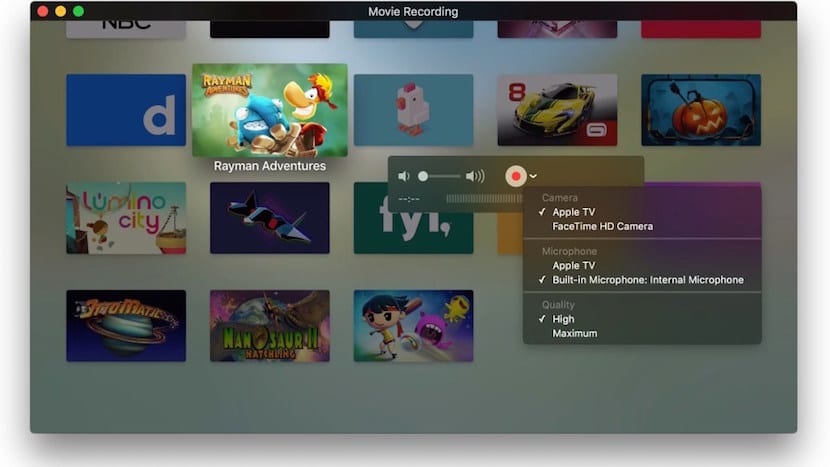
- Podłączamy nasz Apple TV do komputera Mac.
- Otwieramy QuickTime i przechodzimy do Plik> Nowe nagranie ekranu.
- Wybieramy Apple TV jako urządzenie wejściowe.
- Na ekranie QuickTime zostanie wyświetlona zawartość aktualnie odtwarzanego urządzenia Apple TV. Teraz będziemy naciskać tylko Command + Alt + 3, aby przechwycić pełny ekran naszego komputera Mac lub Command + Alt + 4, aby wykonać częściowe przechwycenie ekranu naszego komputera Mac.

Ile kosztuje przegląd funkcji appletv4?
Mam tyle wątpliwości do rozwiązania, wygląda na świetne urządzenie
Wsparcie dla Plex, DLNA, serwera NAS?
Nawigator internetowy?
System wprowadzania danych, dyktowanie głosowe, klawiatura ekranowa, gesty dotykowe na pilocie?
Które urządzenia peryferyjne, kontroler, klawiatura, mysz itp.
Możesz włożyć pendrive'a do odtwarzania treści
Internet jest niezbędny, aby móc przesyłać treści ze smartfona na apletv, idź jak pieprzony chromecast, że bez internetu nie zabierzesz go na wakacje.
Obsługa zewnętrznego dysku twardego itp...
Cześć nauronic08. Będą recenzje, ale myślę, że lepiej trochę poczekać i robić to przynajmniej co tydzień. Z twoich wątpliwości mogę rozwiać niektóre z nich:
-Nie ma przeglądarki, przynajmniej na razie. Chciałbym zobaczyć niektóre, naprawdę.
-Będzie tam Plex, powiedzieli twórcy. nie wiem czy już jest.
-Aby pisać, w tej chwili działa tylko polecenie, a nie głosowo. Oznacza to, że kiedy musisz pisać w oknie dialogowym, będziesz musiał użyć pilota Siri, szukać liter i klikać je. W niektórych aplikacjach samo wstawienie litery spowoduje wyświetlenie wyników.
-Nie ma pendrive'a. Ma port USB-C, ale wątpię, abyśmy mogli coś z niego zrobić. Tak czy inaczej, będziesz musiał spróbować.
-W tej chwili obsługuje tylko kontrolery gier i Siri Remote, jeśli dobrze pamiętam. Obsługa kontroli MFi.
-Czy to wymaga internetu czy nie, nie wiem na pewno, nie próbowałem tego i dzisiaj nie będę mógł tego wypróbować.
-Zewnętrzny dysk twardy, taki sam jak dysk flash. Wątpię, ale będziemy musieli spróbować podłączyć go do USB-C i zobaczyć, co zrobi, jeśli pojawi się w dziale „komputery” (chyba tak się nazywa, jest pomarańczowy, ale nie pamiętam nazwy dobrze Teraz).
Pozdrowienia.